Как решить проблемы iOS 13.2 / 13 Safari ?
Александр Кокин Обновлено на 2019-11-19 / Обновлено для Проблемы и Решения с iOS 13
«Почему iOS 13.2 так агрессивно убивает фоновые приложения? У меня ужасное чувство после обновления до 13.2.»
- Пользователь из Apple Community
Сразу после обновления до iOS 13.2 / 13.1 многие пользователи iPhone сталкиваются с проблемами в браузере Safari. В этой статье я расскажу вам о пяти проблемах с сафари, с которыми вы можете столкнуться после обновления iOS до последней версии iOS 13. Я не только упомяну о проблемах, но позже в этой статье решения для всех этих проблем будут также будет дано. Итак, начнем с общих проблем, с которыми пользователи сталкиваются в Safari.
- Часть 1: 7 самых общих проблем с Safari после обновления до iOS 13.2.2 / 13.2.1 / 13.1
- Часть 2:Как решить все проблемы Safari с помощью Tenorshare ReiBoot
- Часть 3: Как решить проблемы с Safari по другими 5 способами
Часть 1: 7 самых общих проблем с Safari после обновления до iOS 13.2.2 / 13.2.1 / 13.1
1. Safari продолжает рушиться
Скорее всего, причиной этого может стать крах браузера Apple Safari после обновления iOS 13 / 13.1. Что-то, работающее в фоновом режиме, может вызывать сбой вашего браузера, это может происходить на любой из открытых вкладок. Запуск более старой версии программного обеспечения также может привести к сбою Safari из-за проблем совместимости.
2. Safari не работает
Пользователь сказал, что Safari не работает должным образом сразу после обновления до iOS 13. Сразу после нажатия на Safari он не открывается, либо вылетает, либо просто не открывается никаких окон на экране.
3. Safari не загружает сайты
Другой пользователь объяснил, что после входа на сайт в Safari он не загружает страницу. Страница не отображается, и веб-сайт не загружает какой-либо контент, доступный на странице, или показывает только частичное содержимое.
4. Safari работает медленно
Пользователь на форуме сказал, что после установки iOS 13 его браузер Safari работает, но не так эффективно, как до обновления программного обеспечения. Медленный просмотр может действительно раздражать большую часть времени, но, к счастью, есть решения для его устранения.
5. Safari не может загрузить этот файл
Некоторые пользователи также задают вопрос: «Safari не может загрузить этот файл! Как я могу решить эту проблему? Я недавно обновил iPhone 8 до iOS 13».
6. Содержание Safari не отображается
Подобно тому, как вышеупомянутое сафари не загружает контент веб-сайта, не отображается, проблема также может возникнуть на вашем iPhone после обновления.
7. После обновления до ios 13.2.2 Apple автоматически закрывает фоновое приложение.
Есть ответы пользователей на форуме, которые столкнулись с той же проблемой: Safari перезагружает веб-страницы после того, как я переключаюсь на него из другого приложения, скажем, менеджера паролей, это огромная боль !
8. Предварительный просмотр Safari в iOS 13.
Веб-страница открывается в режиме« крошечные тонкие длинные »и не вернется в режим нормального размера. Я застрял в крошечном режиме, пока не остановлю Safari, проведя по нему, чтобы закрыть». -- Из Пользователь сообщества.
Ну, все эти проблемы не могут быть решены. Вы можете следовать приведенным ниже методам, чтобы легко решить эти проблемы с iOS 13.2.2 / 13.2 / 13.1.
Часть 2:Как решить все проблемы Safari с помощью Tenorshare ReiBoot
Tenorshare-ReiBoot - это эффективное и полезное программное обеспечение, которое решает все виды проблем, связанных с Safari и iOS. Кроме того, он может помочь вам решить проблемы, возникающие в Safari после обновления до iOS 13.2.2 / 13.2 / 13.1. Итак, давайте узнаем, как использовать программа, чтобы исправить все ошибки Safari.
Шаг 1 Загрузите и запустите программное обеспечение, которое доступно как для ПК, так и для MacOS. После загрузки и установки программу подключите кабель к вашему iPhone и компьютеру. Потом вам нужно выбрать «Исправить операционную систему», и вы увидите кнопку «Исправить сейчас» на следующем экране, нажмите на нее, чтобы продолжить.
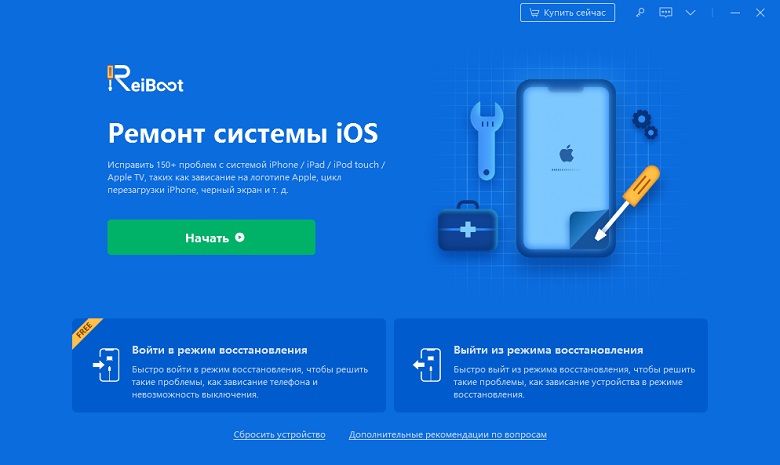
Шаг 2 На следующем экране вам будет предложено загрузить пакет прошивки вашего iPhone. Нажмите «Загрузить», и программа продолжит процесс.

Шаг 3 Будет загружен пакет прошивки, и программа начнет исправлять проблему с вашим телефоном. После успешной обработки у вас будет кнопка «Готово», вы решите проблему.

Надеемся, что вышеупомянутая процедура помогла вам решить проблемы с Safari.
Часть 3: Как решить проблемы с Safari по другими 5 способами
1. Проверьте интернет
Убедитесь, что ваше интернет-соединение работает нормально, вы можете установить приложение для проверки скорости сети из App Store или использовать любое приложение для проверки, если ваше интернет-соединение имеет исправление, которое наверняка исправит неработающий браузер Safari. Если у вас есть проблема с подключением к сети, вы можете перейти к настройкам, чтобы сбросить настройки сети.

2. Перезагрузите ваше устройство
Наиболее распространенный способ устранения большинства проблем, включая зависания и зависания, - перезагрузить iPhone. Обычно, правильный перезапуск исправляет мелкие ошибки и дает вашему телефону новый старт.
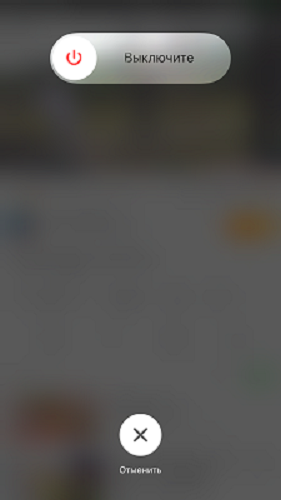
3. Обновление до последней версии iOS 13
Обновление до последней версии iOS настоятельно рекомендуется, поскольку в каждом выпуске iOS есть исправления ошибок и улучшения, и одно из них может решить проблему, с которой вы столкнулись в приложении Safari. Вот как проверить наличие обновлений в iOS:
Перейдите в приложение [Настройки] и выберите [Общие], затем перейдите в [Обновление по] и затем установите, если доступно какое-либо обновление.
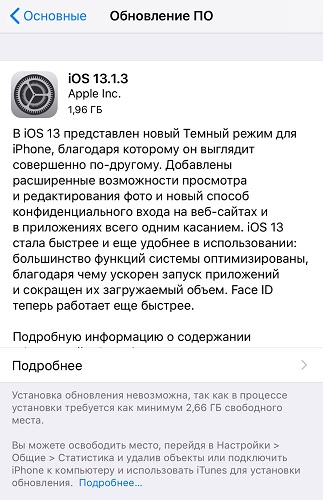
4. Отключить Experimental Features
В iOS 13 Apple включила «Experimental Features» в Safari для тестирования своих новых услуг и продуктов на ходу. Это помогает компании тестировать функции, которые потенциально могут улучшить пользовательский опыт конкретного человека. Вы должны проверить, включены эти экспериментальные функции или нет:
В разделе [Safari] нажмите [Дополнения] и снимите все Experimental Features, чтобы отключить их.
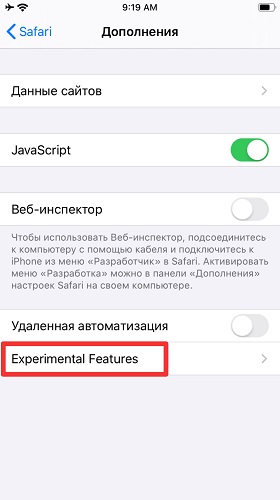
5. Очистить данные просмотра
Safari хранит историю ваших посещений, куки и другие данные, которые необходимы для улучшения вашего просмотра. Это не часто, но иногда данные, хранящиеся в Safari, могут вызвать проблемы, такие как сбой на iPhone и другие. Чтобы очистить данные просмотра в Safari, выполните следующие действия:
Из [Настройки] перейдите в [Safari], а затем в [Очистить историю и данные].
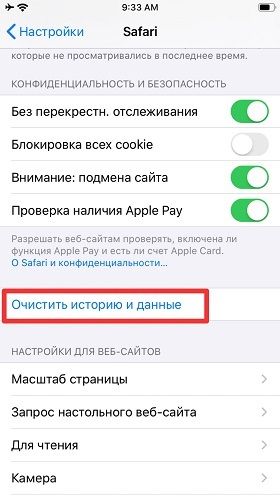
Заключение
В этой статье описываются проблемы и решения Safari, с которыми сталкиваются пользователи iPhone после обновления своего устройства iOS до последнего обновления для iOS 13.2.2 / 13.2 / 13.1. Использование Tenorshare-ReiBoot - самое простое решение. Эта программа может решить различные проблемы, возникающие после обновления устройства до iOS 13, например, использование камеры невозможно. Мы с нетерпением ждем вашей оценки нас!


